Para o corrigir, basta seguir os passos listados abaixo.
O que posso fazer se o Windows 7 não actualizar para o Windows 10?
Executar o Localizador de Problemas de Actualização
- Iniciar Pres>/li>
- Digite o Controlo e abra o Painel de Controlo
- Seleccionar Resolução de Problemas
- Click Corrigir problemas com Windows Update
li>Mudar Vista por para Ícones Grandes/Ícones Pequenos
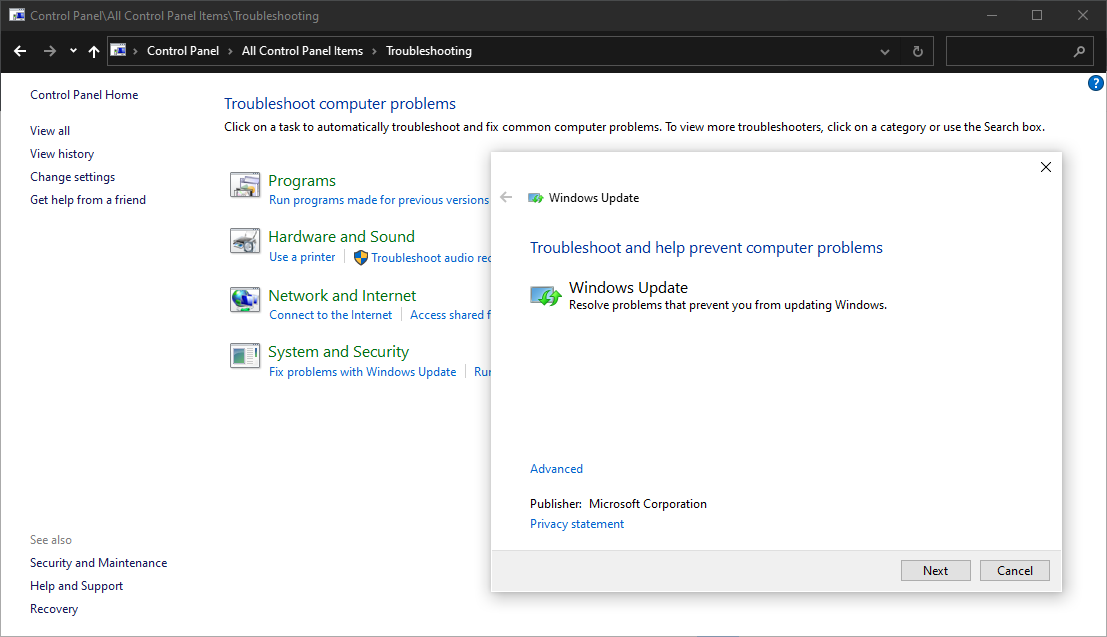
Deixe o solucionador de problemas correr o seu curso e siga qualquerinstruções do ecrã Mas uma vez que a pessoa que resolve os problemas não consegue fazer o trabalho sempre, pode também experimentar algumas das seguintes soluções.
Executar um ajuste de registo
- Abrir Menu Iniciar e introduzir regedit na caixa de pesquisa
- Abrir Editor de Registo
- Navigate para o seguinte caminho:
HKEY_USERS\.DEFAULT\Software\Microsoft\Windows\CurrentVersion\Explorer\User Shell Folders - Certifique-se de que o valor de AppData é:
%USERPROFILE%\AppData\Roaming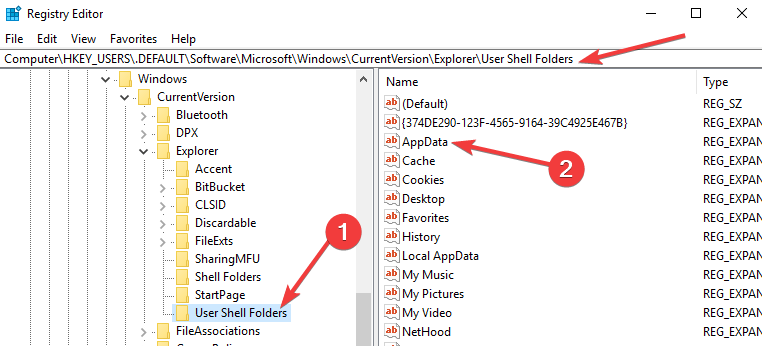
- Fechar o Editor de Registo e tentar executar novamente a actualização.
Adicionalmente, pode empregar uma ferramenta de reparação de sistemas de terceiros muito importante como o Restoro que tratará do seu PC, incluindo os seus registos.
Its muito mais fácil, e muito provavelmente encontrará outros problemas que estavam a atrasar o seu PC e que nem sequer conhecia.

Restoro
Não deixe que um problema como registos danificados o impeça de desfrutar do Windows 10. Experimente hoje o Restoro!
Reiniciar o serviço BITS
- Ir ao Menu Iniciar, e abrir Painel de Controlo a partir da pasta Ferramentas Administrativas
- No Painel de Controlo, ir para Ferramentas Administrativas
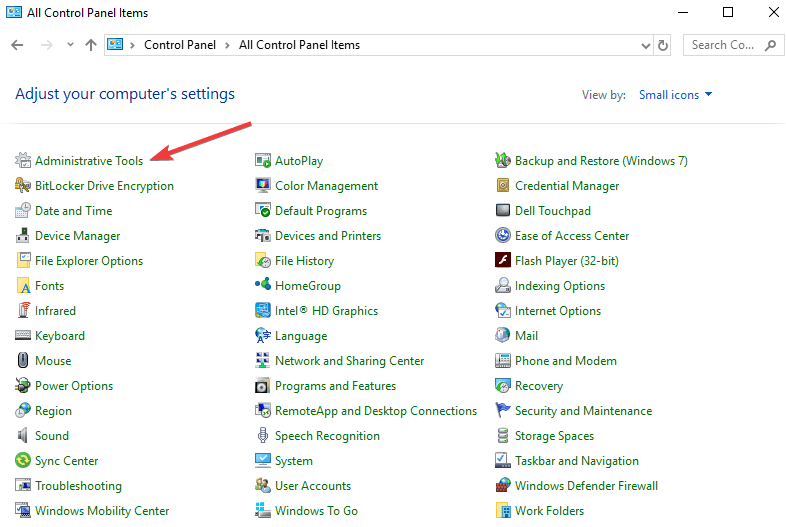
- Serviços Abertos
- No separador General, ao lado do tipo Startup, certifique-se de que Automatic (Delayed Start) está seleccionado (Seleccione-o), se não for)
- li>Tambem, junto ao Estado do Serviço, certifique-se de que o Start está verificado
- Click OK
- Restart o seu computador
li>Clique com o botão direito do rato no serviço Background Intelligent Transfer Service (BITS), e depois clique em Properties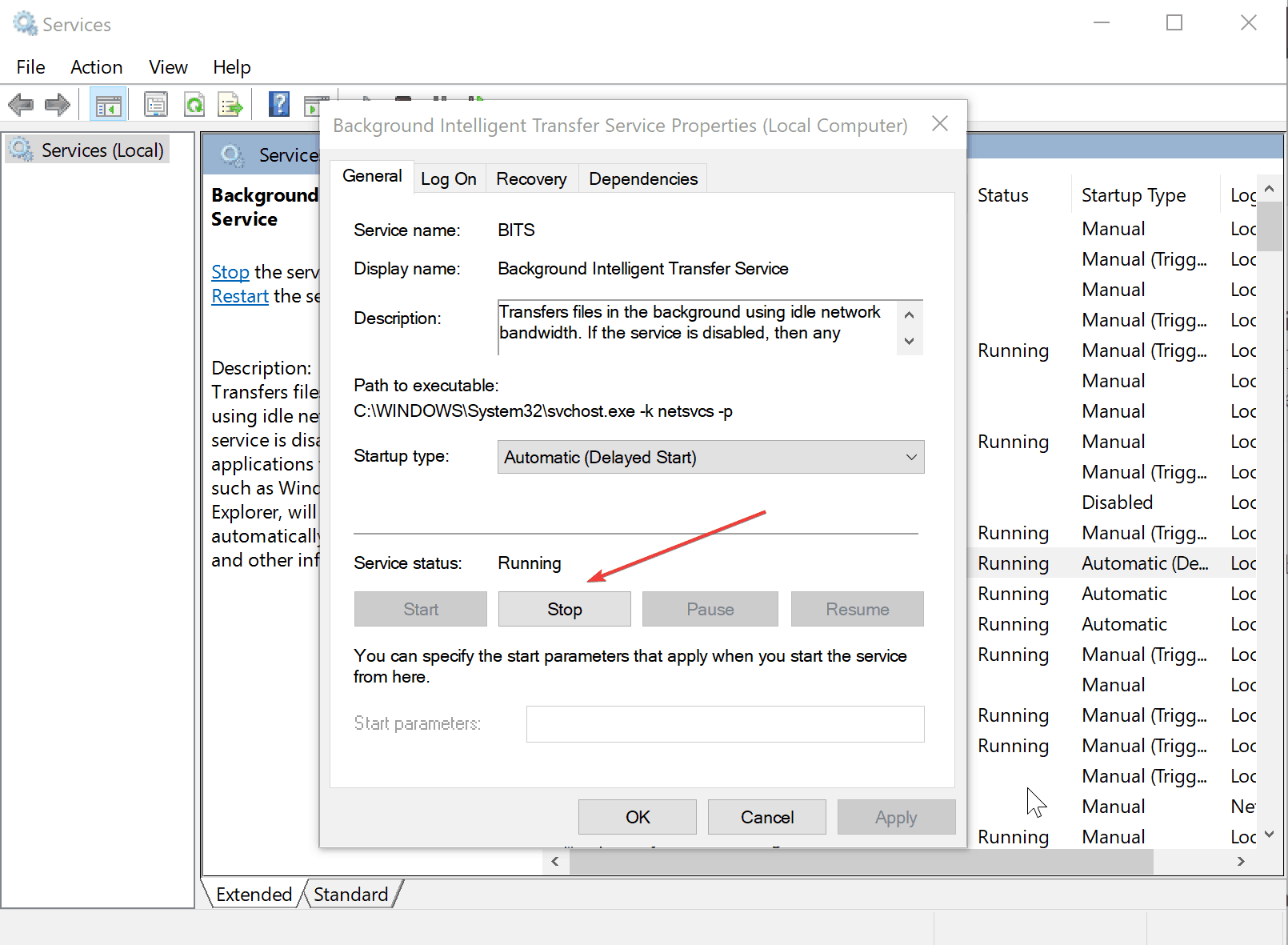
BITS (Background Intelligent Transfer Service) permite que o seu computador receba actualizações. Se algo estiver errado com este serviço, provavelmente não poderá receber quaisquer actualizações, incluindo actualização do Windows 10.
Este problema está especialmente ligado com 0x80246007 porque lhe diz que algo está errado com os seus serviços de actualização. Assim, para resolver isto, tente reiniciar o serviço BITS, e veja se consegue descarregar a actualização novamente.
Depois de reiniciar o seu computador, tente actualizar agora, se ainda não conseguir descarregar o Windows 10, tente a solução abaixo.
Desactivar o seu antivírus

Quando se trata de actualizar o seu sistema, uma das soluções mais úteis para corrigir problemas e erros é desligar o seu software antivírus. Se também utilizar uma firewall ou uma ferramenta anti-malware dedicada, desactive também essas ferramentas.
Utilize uma conta de utilizador diferente
Cutifique-se de que está a tentar instalar o Windows 10 utilizando uma conta de administrador. Se o seu computador aloja várias contas de utilizador, verifique se há actualizações usando uma conta diferente.
Remover hardware externo

Se não conseguir actualizar o Windows 7 para o Windows 10, o problema pode ser o seu hardware externo. O problema mais comum pode ser uma unidade flash USB ou um disco rígido externo, por isso não se esqueça de o desligar. Para estar no lado seguro, certifique-se de que desliga todos os dispositivos não essenciais.